
点击关注微信公众号 "程序员的文娱情怀"
分享提纲:
1. 概述
2. mac版实现ssh登录,显示图形化
1. 概述
平时ssh登录到Linux服务器都是在命令行下进行操作的,简单高效。但是有些时候,需要配置一些Linux系统下的图形化软件的参数,ssh登录到Linux服务器后,就需要显示图形化界面了。
这里给出Linux,Windows和MacOS三种系统登录上Linux系统后,显示图形化界面的方法。
1.1)【window登录后图形界面】
-- 【关键步骤】:其核心就是
a)CentOS主机上允许SSH的X
b)Windows本地安装开源的X Server软件Xming
c)使用ssh登录工具Putty或者Pietty修改配置,登录即可
1.2)【Linux登录后图形界面】
-- 【关键步骤】:Linux版本的就简单一些,A端登陆到B端
a)A端就是运行图形界面,及ssh配置修改,重启
b)B端主要是DISPLAY和ssh的配置修改,重启等
1.3)【mac登录后图形界面】
-- 【关键步骤】:其核心就是
a)CentOS主机上允许SSH的X
b)mac本地安装开源的X Server软件XQuartz
c)XQuartz中选择终端登录即可









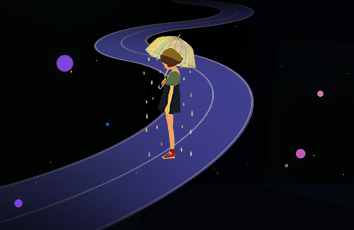
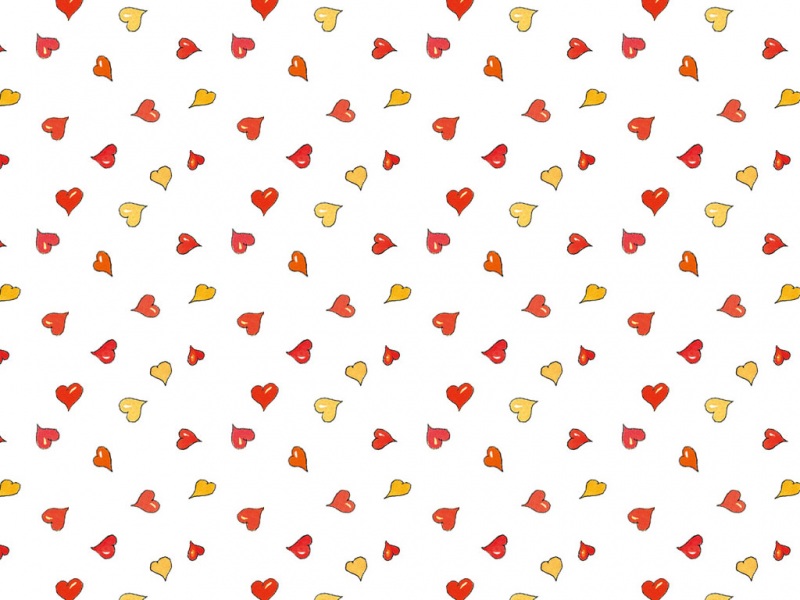

![[06月]怀念美好时光:回忆小学生活的300字精选作文](https://300zi.50zi.cn/uploadfile/img/2024/06/11/122250917c83d409ad7ae271723eccc5.jpg)

![[2024年]四年级国庆300字日记:欢乐观光](https://300zi.50zi.cn/uploadfile/img/2024/06/11/3681015c92764f4243bc7facf7344485.jpg)

